Maison >interface Web >Tutoriel PS >Article PS pour débutants : Comment ajouter un effet de perspective aux images (Partager)
Article PS pour débutants : Comment ajouter un effet de perspective aux images (Partager)
- 奋力向前original
- 2021-08-06 13:24:2532462parcourir
Dans l'article précédent "ps Conseils : Comment convertir des images en effets dessinés à la main (explication détaillée avec images et textes)", je vous ai présenté une petite astuce sur la façon de convertir des images en effets dessinés à la main. L'article suivant vous présentera comment utiliser PS pour ajouter des effets de perspective aux images. Voyons comment le faire ensemble.

L'image de l'effet de perspective est la suivante
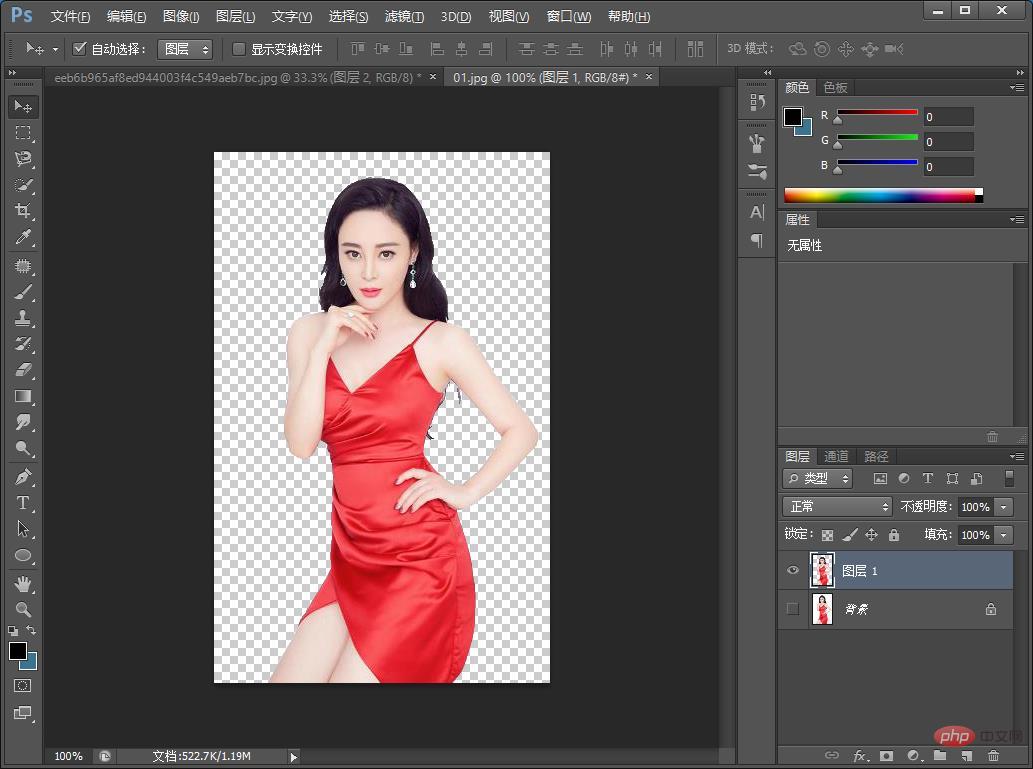
Comment ajouter un effet de perspective aux images PS
1. Ouvrez d'abord PS, importez le personnage de votre choix, puis découpez l'image.
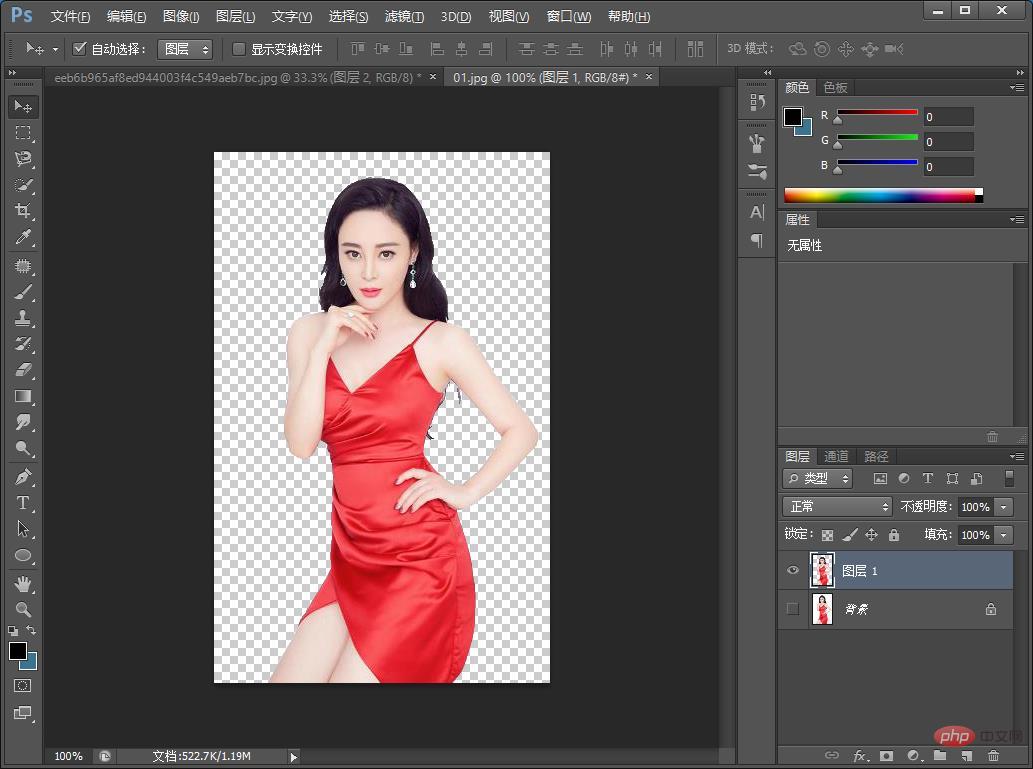
2. Placez l'image du modèle en arrière-plan et transformez librement [Ctrl+T] pour ajuster la taille et la position.
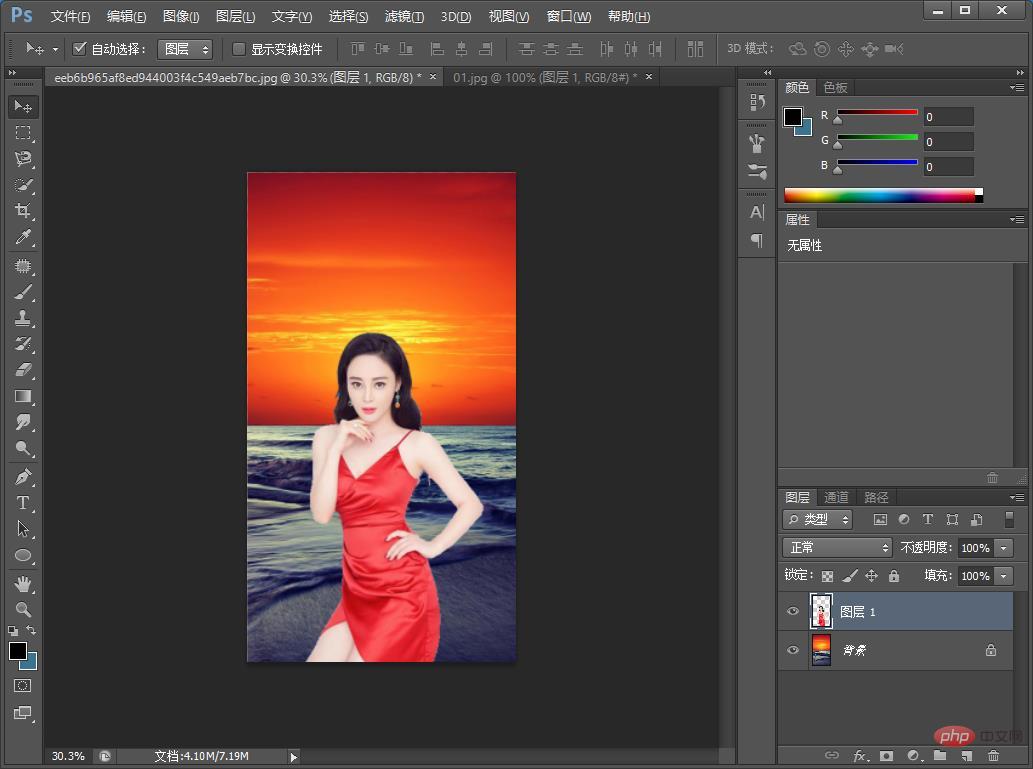
3. Utilisez l'[Outil Stylo] ou l'[Outil Lasso] pour sélectionner la zone des vêtements.
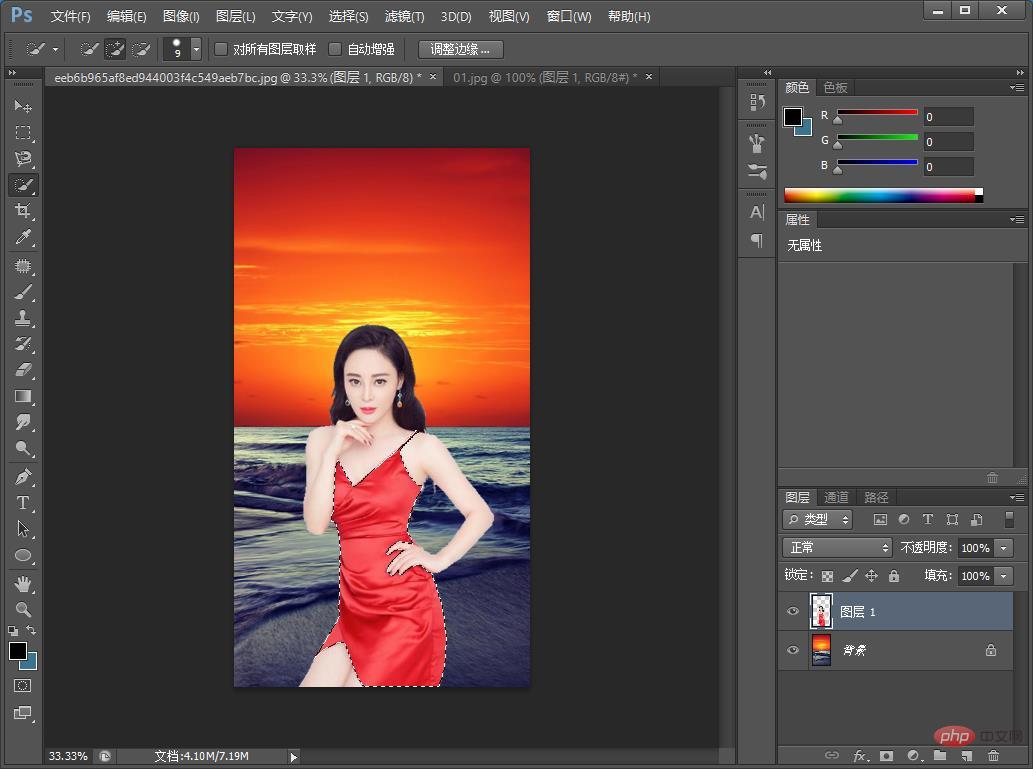
4. Retirez ensuite le calque de vêtements copié de la sélection, ajoutez un masque de calque au calque du modèle, inversez [Ctrl+I] et annulez la sélection [Ctrl+D]

5. Changez directement le mode de fusion du calque en [Lumière douce]. Puisque la couleur des vêtements est rouge, il n'est pas nécessaire de supprimer la couleur.

6. Vous pouvez ajuster les niveaux de couleur pour rendre l'effet d'image plus évident, et l'effet est terminé.

Apprentissage recommandé : Tutoriel vidéo PS
Ce qui précède est le contenu détaillé de. pour plus d'informations, suivez d'autres articles connexes sur le site Web de PHP en chinois!
Articles Liés
Voir plus- En une minute, je vais vous apprendre à utiliser PS pour ajouter un effet glitch TikTok sympa à un portrait (explication détaillée avec images et texte)
- Premiers pas avec PS : Comment ajouter des effets granulaires aux images (partage de compétences)
- Vous apprendre étape par étape à utiliser PS pour ajouter des effets spéciaux dynamiques aux images de sport (5 étapes au total)

